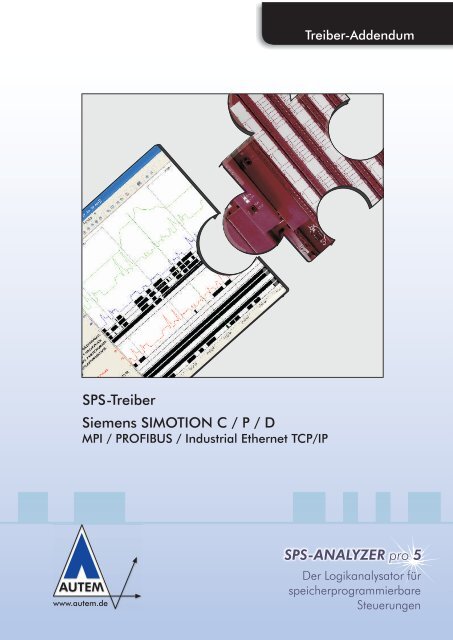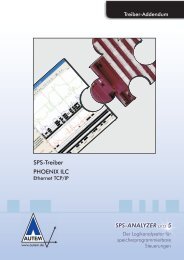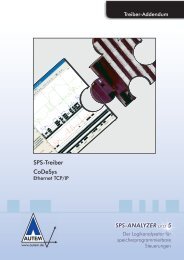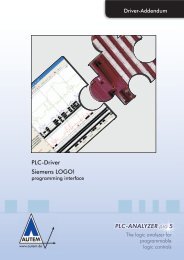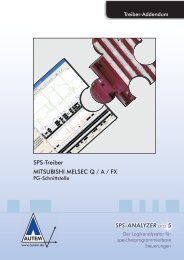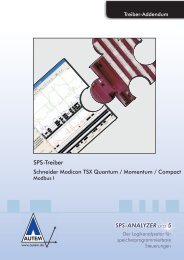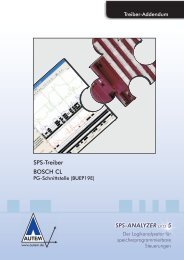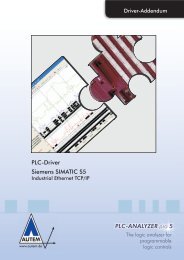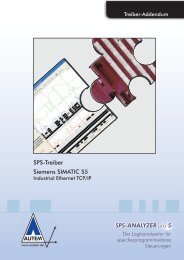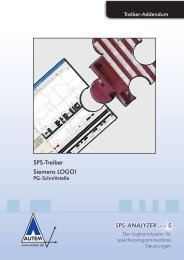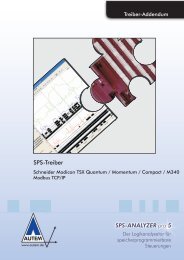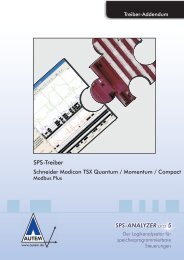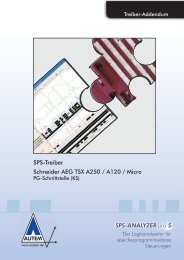SPS-ANALYZER pro 5 SPS-Treiber Siemens SIMOTION C / P / D
SPS-ANALYZER pro 5 SPS-Treiber Siemens SIMOTION C / P / D
SPS-ANALYZER pro 5 SPS-Treiber Siemens SIMOTION C / P / D
Erfolgreiche ePaper selbst erstellen
Machen Sie aus Ihren PDF Publikationen ein blätterbares Flipbook mit unserer einzigartigen Google optimierten e-Paper Software.
www.autem.de<br />
<strong>SPS</strong>-<strong>Treiber</strong><br />
<strong>Siemens</strong> <strong>SIMOTION</strong> C / P / D<br />
MPI / PROFIBUS / Industrial Ethernet TCP/IP<br />
<strong>Treiber</strong>-Addendum<br />
<strong>SPS</strong>-<strong>ANALYZER</strong> <strong>pro</strong> 5<br />
Der Logikanalysator für<br />
speicher<strong>pro</strong>grammierbare<br />
Steuerungen
<strong>Treiber</strong>-Addendum<br />
<strong>Siemens</strong> <strong>SIMOTION</strong> C / P / D - MPI / PROFIBUS / Industrial Ethernet TCP/IP<br />
© Copyright 1995 - 2009 AUTEM GmbH. Alle Rechte vorbehalten. Kein Teil dieses Handbuchs darf - auch nicht<br />
auszugsweise - re<strong>pro</strong>duziert, fotokopiert oder elektronisch gespeichert werden ohne ausdrückliche schriftliche<br />
Genehmigung von AUTEM.<br />
Die in diesem Buch beschriebene Software unterliegt einem Software-Lizenzvertrag und darf nur gemäß den Bestimmungen<br />
dieses Vertrages genutzt werden.<br />
AUTEM Gesellschaft für Automatisierungssoftware mbH<br />
Dithmarscher Straße 29<br />
D - 26723 Emden<br />
Deutschland<br />
Telefon +49-(0)4921-9610-0<br />
Telefax +49-(0)4921-9610-96<br />
E-Mail info@autem.de<br />
Internet www.autem.de<br />
AUTEM gibt keine Garantie für dieses Handbuch sowie keine ausdrücklichen oder stillschweigenden Garantien<br />
auf handelsübliche Qualität und Eignung für einen bestimmten Einsatzzweck. AUTEM übernimmt keine Haftung<br />
für darin enthaltene Fehler oder auftretende Folgeschäden, die durch Ausstattung, Leistung und den Gebrauch<br />
dieses Materials entstehen.<br />
Die in diesem Buch erwähnten Soft- und Hardwarebezeichnungen sind in den meisten Fällen auch eingetragene<br />
Warenzeichen und unterliegen als solche den gesetzlichen Bestimmungen.<br />
Für Hinweise, Anregungen und Verbesserungsvorschläge sind wir stets dankbar. Bitte richten Sie diese schriftlich<br />
an AUTEM.<br />
1. Auflage 2007<br />
SIMATIC, SINUMERIK, <strong>SIMOTION</strong>, S5, S7, C7, M7, STEP5, STEP7, S7-200, S7-300, S7-400 und S7-PLCSIM sind Markenzeichen der <strong>Siemens</strong> AG
Inhaltsverzeichnis<br />
Inhaltsverzeichnis<br />
1 INSTALLATION 1-1<br />
1.1 Installation <strong>SPS</strong>-<strong>Treiber</strong> 1-1<br />
1.1.1 Installation zusätzlicher Hardware 1-2<br />
1.1.2 Installation zusätzlicher Software 1-2<br />
1.2 Konfiguration <strong>SPS</strong>-<strong>Treiber</strong> 1-2<br />
1.3 Symboldatei in <strong>SIMOTION</strong> SCOUT erstellen 1-4<br />
2 DATENERFASSUNG 2-1<br />
2.1 Unterstützte <strong>SPS</strong>-Modelle und CPUs 2-1<br />
2.2 Erfassungsarten 2-1<br />
2.2.1 Watch 2-1<br />
2.2.2 Trace 2-1<br />
2.3 Erfassbare <strong>SPS</strong>-Adressen 2-1<br />
2.4 Zeitverhalten und Besonderheiten 2-2<br />
Abbildungsverzeichnis<br />
Abb. 1-1 Einstellungen <strong>SIMOTION</strong>-<strong>Treiber</strong> 1-2<br />
Abb. 1-2 Export von Symboldaten 1-4<br />
iii
Kapitel 1 Installation<br />
1 Installation<br />
Das vorliegende <strong>Treiber</strong>-Addendum ist eine Ergänzung zum Benutzerhandbuch des <strong>SPS</strong>-<br />
<strong>ANALYZER</strong> <strong>pro</strong>. Es erläutert die Besonderheiten und gibt Ihnen wichtige Hinweise für den<br />
Einsatz des folgenden <strong>SPS</strong>-<strong>Treiber</strong>s:<br />
• <strong>Siemens</strong> <strong>SIMOTION</strong> C / P / D - MPI / PROFIBUS / Industrial Ethernet TCP/IP<br />
Der aufgeführte <strong>Treiber</strong> <strong>Siemens</strong> <strong>SIMOTION</strong> C / P / D - MPI / PROFIBUS / Industrial Ethernet<br />
TCP/IP ermöglicht die Erfassung von Variablen einer <strong>SIMOTION</strong>-Steuerung über die mehrpunktfähige<br />
MPI-Schnittstelle, PROFIBUS oder Industrial Ethernet (TCP/IP).<br />
Zusätzlich zum Normalbetrieb ist eine taktgenaue Datenerfassung möglich. Abschnitt 2.2.2<br />
Trace erläutert die Besonderheiten dieser Aufzeichnungsmethode.<br />
Sie sollten das <strong>Treiber</strong>-Addendum vor dem Einsatz der <strong>SPS</strong>-<strong>Treiber</strong> unbedingt lesen. Bitte beachten<br />
Sie auch die deutlich gekennzeichneten Warnungen, die Sie auf mögliche Gefahren beim<br />
Einsatz des <strong>SPS</strong>-<strong>ANALYZER</strong> <strong>pro</strong> hinweisen.<br />
!<br />
WARNUNG<br />
Überall dort, wo in der Automatisierungseinrichtung auftretende Fehler große Materialschäden<br />
oder sogar Personenschäden verursachen, d. h. gefährliche Fehler<br />
sein können, müssen zusätzliche externe Vorkehrungen getroffen oder Einrichtungen<br />
geschaffen werden, die auch im Fehlerfall einen sicheren Betriebszustand<br />
gewährleisten bzw. erzwingen (z. B. durch unabhängige Grenzwertschalter,<br />
mechanische Verriegelungen usw.).<br />
1.1 Installation <strong>SPS</strong>-<strong>Treiber</strong><br />
Den <strong>SPS</strong>-<strong>Treiber</strong> können Sie im laufenden <strong>SPS</strong>-<strong>ANALYZER</strong> <strong>pro</strong> installieren. Wählen Sie <strong>SPS</strong>-<br />
Ankopplung im Menü Extras. Im Fenster <strong>SPS</strong>-<strong>Treiber</strong> klicken Sie anschließend die Schaltfläche<br />
Hinzufügen. Sollte sich der von Ihnen gewünschte <strong>Treiber</strong> noch nicht in der Liste befinden,<br />
müssen Sie zuvor die <strong>Treiber</strong>-Lizenz mit der License-Key Lizenzverwaltung (s. Benutzerhandbuch<br />
<strong>SPS</strong>-<strong>ANALYZER</strong> <strong>pro</strong> 5 - Abschnitt 2.2 Installation) auf Ihrem Rechner freischalten.<br />
Der <strong>SPS</strong>-<strong>ANALYZER</strong> <strong>pro</strong> lässt das Laden mehrerer gleicher oder unterschiedlicher <strong>SPS</strong>-<br />
<strong>Treiber</strong> zu. Um z. B. gleichzeitig Signale aus zwei verschiedenen <strong>SIMOTION</strong> Steuerungen zu<br />
erfassen, laden Sie den <strong>Treiber</strong> zweimal und parametrieren sie beide entsprechend (TCP/IP-<br />
Adresse etc.).<br />
1-1
Kapitel 1 Installation<br />
1.1.1 Installation zusätzlicher Hardware<br />
Wenn Sie Ihr Programmiergerät bzw. Ihren PC zwecks Programmierung unter <strong>SIMOTION</strong><br />
SCOUT bereits mit der Steuerung über eine MPI-, PROFIBUS- oder Ethernet-Ankopplung verbunden<br />
haben, so brauchen Sie normalerweise nichts weiter zu tun. Es werden praktisch alle<br />
gängigen Ankopplungen unterstützt.<br />
1.1.2 Installation zusätzlicher Software<br />
Für den Einsatz des <strong>SIMOTION</strong>-<strong>Treiber</strong>s muss STEP 7 (mind. Version 3.0) auf Ihrem Rechner<br />
installiert sein.<br />
Installieren Sie zusätzlich SIMATIC NET, wenn Sie eine Erfassung über Industrial Ethernet<br />
(TCP/IP) durchführen wollen.<br />
1.2 Konfiguration <strong>SPS</strong>-<strong>Treiber</strong><br />
Nach der Installation des <strong>Treiber</strong>s können Sie unter Eigenschaften wichtige Parameter einstellen.<br />
Wenn Sie mehrere <strong>Treiber</strong> geladen haben, können Sie für jeden einzelnen <strong>Treiber</strong> die Eigenschaften<br />
individuell einstellen.<br />
Abb. 1-1 Einstellungen <strong>SIMOTION</strong>-<strong>Treiber</strong><br />
Geben Sie dem <strong>Treiber</strong> zunächst einen sinnvollen Namen. Stellen Sie dann unter Zielstation die<br />
Stationsadresse und den Steckplatz der gewünschten CPU ein. Die Stationsadresse kann eine<br />
MPI/PROFIBUS-Adresse oder eine Ethernet-Adresse sein.<br />
1-2
Kapitel 1 Installation<br />
HINWEIS<br />
Unter Stationsadresse können Sie sowohl die TCP/IP-Adresse als auch die MAC-<br />
Adresse des CP eintragen. Achten Sie aber darauf, dass Sie unter Steckplatz den<br />
Steckplatz der CPU und nicht den Steckplatz des CP eintragen.<br />
Wenn die Zielstation nur über einen Netzübergang (Gateway) erreichbar ist, aktivieren Sie Netzübergang<br />
(Gateway). Geben Sie die Stationsadresse des Netzübergangs und die S7-Subnetz-ID<br />
des Zielnetzes an. Diese Einstellungen entnehmen Sie der Hardwarekonfiguration Ihres<br />
<strong>SIMOTION</strong>-SCOUT-Projekts.<br />
Wählen Sie bei Zeitstempel, ob die Zeitstempel kontinuierlich (bei jedem Abtastpunkt) oder nur<br />
bei Signaländerungen in die Signaldatei eingetragen werden sollen. Bei kontinuierlichem Zeitstempel<br />
werden auch bei einem sich nicht ändernden Signal die genauen Abtastpunkte dokumentiert.<br />
Die erzeugten Signaldateien werden jedoch größer.<br />
Unter Erfassungsart stellen ein, ob Sie die Daten im Modus Watch (Polling) oder Trace erfassen<br />
wollen. Die Besonderheiten beider Erfassungsarten werden unter 2.2 Erfassungsarten erläutert.<br />
Unter Symbolik ordnen Sie dem geladenen <strong>Treiber</strong> eine <strong>SIMOTION</strong> SCOUT OPC-Exportdatei<br />
zu (s. 1.3Symboldatei in <strong>SIMOTION</strong> SCOUT erstellen). Dies ermöglicht die Verwendung symbolischer<br />
Bezeichner bei der Adresseingabe (s. Benutzerhandbuch <strong>SPS</strong>-<strong>ANALYZER</strong> <strong>pro</strong> 5 - Abschnitt<br />
4.1 Adressauswahl). Dabei werden neben der absoluten Adresse auch der symbolische<br />
Bezeichner und der Kommentar dargestellt und in der Signal- bzw. Projektdatei gespeichert. Bei<br />
der Erfassungsart „Watch“ ist eine Zuordung der Symbolik zwingend erforderlich, um Variablen<br />
zu erfassen.<br />
1-3
Kapitel 1 Installation<br />
1.3 Symboldatei in <strong>SIMOTION</strong> SCOUT erstellen<br />
Die Datenerfassung (Variablen) in der Erfassungsart „Watch“ ist nur mit Hilfe einer Symboldatei<br />
möglich. Diese Symboldatei erstellen Sie in der Programmiersoftware <strong>SIMOTION</strong> SCOUT<br />
von <strong>Siemens</strong>.<br />
Abb. 1-2 Export von Symboldaten<br />
1-4<br />
Öffnen Sie dazu das Projekt, dessen<br />
Symboldaten Sie exportieren wollen.<br />
Wählen Sie anschließend OPC-Daten<br />
exportieren im Menü Extras.<br />
In dem erscheinenden Export-Fenster<br />
wählen Sie die Version „SIMATIC<br />
NET V6.3“ aus.<br />
Unter Umfang selektieren Sie die<br />
Daten, die Sie exportieren wollen.<br />
Wählen Sie im Feld Optionen die<br />
Kontrollfelder OPC-Data und Arrays<br />
mit Einzelelementen an.<br />
Mit OK werden die Einstellungen<br />
übernommen. Anschließend werden<br />
Sie zur Eingabe eines Zielverzeichnisses<br />
für die Exportdateien aufgefordert.<br />
Mit OK bestätigen Sie die Eingabe<br />
und starten den Export.
Kapitel 2 Datenerfassung<br />
2 Datenerfassung<br />
2.1 Unterstützte <strong>SPS</strong>-Modelle und CPUs<br />
Der <strong>Treiber</strong> <strong>Siemens</strong> <strong>SIMOTION</strong> C / P / D - MPI / PROFIBUS / Industrial Ethernet TCP/IP<br />
unterstützt alle CPUs der <strong>Siemens</strong> <strong>SIMOTION</strong> C, P und D.<br />
2.2 Erfassungsarten<br />
Der <strong>SIMOTION</strong>-<strong>Treiber</strong> unterstüzt zwei verschiedene Erfassungsmodi, die Sie in den <strong>Treiber</strong>einstellungen<br />
wählen können (s. Kapitel 1.2 Konfiguration).<br />
2.2.1 Watch<br />
Bei der Erfassungsart „Watch“ werden die angeforderten Daten zyklisch aus der <strong>SIMOTION</strong><br />
ausgelesen (Polling). Sie können nur die Variablen aufzeichnen, die sich in der geladenen Symboldatei<br />
befinden (s. 1.3 Symboldatei in <strong>SIMOTION</strong> SCOUT erstellen). Feste Speicheradressen<br />
(z. B. E32.7, A41.0) können auch ohne Symboldatei adressiert werden.<br />
Bei der Watch-Aufzeichnung können bis zu 1000 Variablen gleichzeitig erfasst werden. Die<br />
Erfassung geschieht langsamer als bei der Erfassungsart „Trace“. Näheres zum Zeitverhalten<br />
bei der Erfassung finden Sie unter 2.4 Zeitverhalten und Besonderheiten.<br />
2.2.2 Trace<br />
Die Erfassungsart „Trace“ ermöglicht Ihnen eine lückenlose Aufzeichnung von ausgewählten<br />
Signalen in jedem Servo-Takt der <strong>SIMOTION</strong>.<br />
Bei der Trace-Aufzeichnung wird eine begrenzte Anzahl von Signalen innerhalb der Steuerung<br />
vorerfasst. Die gewählten Signale werden in jedem Servo-Takt im Speicher der <strong>SIMOTION</strong><br />
festgehalten und mittels intelligenter Verfahren so zum PC übertragen, dass eine kontinuierliche<br />
taktgenaue Erfassung möglich ist.<br />
Die Anzahl der zu erfassenden Signale ist bei der Trace-Aufzeichnung auf 8 begrenzt.<br />
2.3 Erfassbare <strong>SPS</strong>-Adressen<br />
Es können alle Variablen erfasst werden, die sich in der geladenen Symboldatei befinden.<br />
Neben den Variablen aus der Symboldatei können bei der Erfassungsart „Watch“ auch feste<br />
Speicheradressen der <strong>SIMOTION</strong> aufgezeichnet werden.<br />
2-1
Kapitel 2 Datenerfassung<br />
Die folgende Tabelle zeigt die erfassbaren festen Speicheradressen nebst zugehöriger Syntax:<br />
Syntax Art der Adresse Beispiel<br />
Ax.z Ausgangsbyte x, Bit z A32.4<br />
ABx Ausgangsbyte x (als Bits) AB9<br />
AWx Ausgangswort x AW14<br />
ADx Ausgangsdoppelwort x AD98<br />
Ex.z Eingangsbyte x, Bit z E17.0<br />
EBx Eingangsbyte x (als Bits) EB127<br />
EWx Eingangswort x EW12<br />
EDx Eingangsdoppelwort x ED124<br />
DByDBXx.z Datenbyte x, Bit z aus Datenbaustein y DB23DBX2.5<br />
DByDBBx Datenbyte x aus Datenbaustein y DB2DBB5<br />
DByDBWx Datenwort x aus Datenbaustein y DB12DBW5<br />
DByDBDx Datendoppelwort x aus DB y DB27DBD0<br />
PEB x Peripherieeingangsbyte x PEB 231<br />
PEW x Peripherieeingangswort x PEW 232<br />
PED x Peripherieeingangsdoppelwort x PED 304<br />
Tabelle 2-1 Adress-Syntax SIMATIC S7<br />
2.4 Zeitverhalten und Besonderheiten<br />
HINWEIS<br />
Bei der Datenerfassung mit dem <strong>SPS</strong>-<strong>ANALYZER</strong> <strong>pro</strong> tritt eine geringfügige<br />
Zykluszeitverlängerung in der Steuerung in dem Maße auf, wie das auch bei<br />
<strong>SIMOTION</strong> SCOUT beim Betrachten der Watchtabelle geschieht.<br />
Bei der Erfassungsart „Watch“ sind die Abstände der Scan-Übertragungen von der <strong>SIMOTION</strong>-<br />
Steuerung zum Rechner abhängig von der Zykluszeit der <strong>SIMOTION</strong>-CPU, der Anzahl der<br />
erfassten Signale und der Ankopplungsart. Außerdem wird der Scanabstand von der Größe des<br />
Netzes sowie von der eingestellten Übertragungsgeschwindigkeit beeinflusst.<br />
Bei der Erfassung über Industrial Ethernet (TCP/IP) ist ein minimaler Scanabstand von 6 ms<br />
erreichbar.<br />
Bei der Erfassungsart „Trace“ wird für maximal 8 Signale in jedem Servo-Takt der <strong>SIMOTION</strong><br />
ein Scan erfasst. Der Scanabstand ist somit abhängig vom eingestellten Servo-Takt.<br />
2-2